
Google เพิ่งเปิดตัวความสามารถในการพิมพ์ไปยังเครื่องพิมพ์ในพื้นที่ของคุณจากทุกที่ในโลกโดยใช้ Google Cloud Print แต่ยังไม่สามารถใช้งานได้ทุกที่จนถึงวันนี้ วิธีการตั้งค่าเรียกใช้งานและพิมพ์จากโทรศัพท์มือถือของคุณมีดังนี้
ในขณะนี้วิธีเดียวบนเดสก์ท็อปในการใช้ Cloud Print คือจาก Google Chrome Notebook ซึ่งคนส่วนใหญ่ไม่มีสิทธิ์เข้าถึงหรือจาก เว็บไซต์ Gmail มือถือ ที่คุณสามารถเข้าถึงได้จาก iPhone หรือ Android นอกจากนี้ยังเป็นที่น่าสังเกตว่ารองรับเฉพาะ Windows ในส่วนเซิร์ฟเวอร์ Cloud Print
ติดตั้ง Chrome ด้วยช่องเบต้าหรือเวอร์ชันที่กำลังพัฒนา
หากคุณยังไม่ได้ติดตั้ง Chrome ให้ดาวน์โหลดรุ่นเบต้าล่าสุดหรือรุ่นสำหรับนักพัฒนาซอฟต์แวร์จากลิงก์ด้านล่าง หากคุณมี Chrome เวอร์ชันเสถียรในปัจจุบันคุณจะต้องติดตั้งรุ่นเบต้าล่าสุดเพื่อให้การพิมพ์บนคลาวด์ทำงานได้
หมายเหตุ: เมื่อการติดตั้งเสร็จสิ้นคุณจะต้องรีสตาร์ท Google Chrome หากทำงานอยู่แล้ว
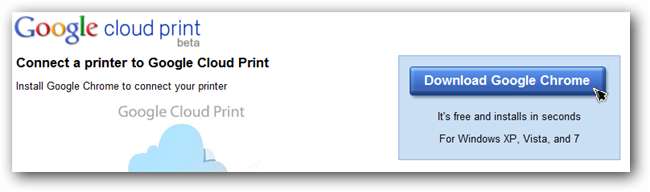
ตั้งค่า Cloud Print
เมื่อติดตั้งเวอร์ชันสำหรับนักพัฒนาแล้วให้คลิกที่เมนูเครื่องมือจากนั้นเลือกตัวเลือก
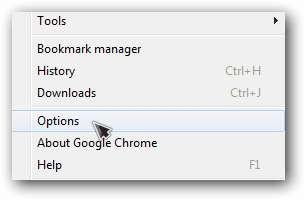
คลิกที่แท็บใต้ฝากระโปรงจากนั้นเลื่อนลงไปที่ Google Cloud Print ที่ด้านล่าง
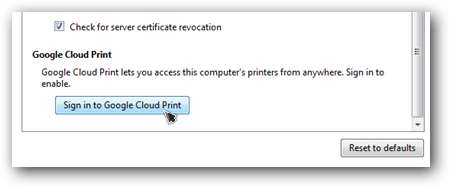
ลงชื่อเข้าใช้ด้วยบัญชี Google ของคุณ
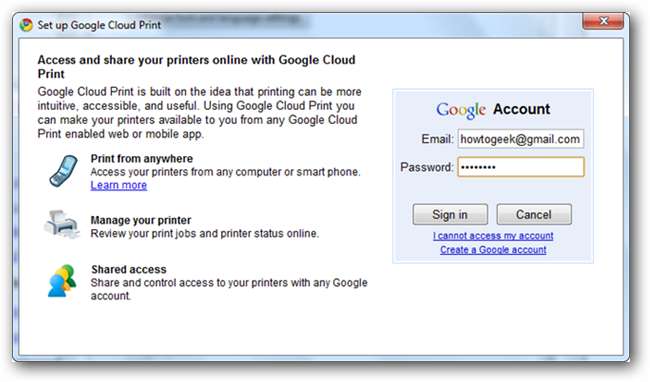
เมื่อคุณลงชื่อเข้าใช้เรียบร้อยแล้วคุณจะได้รับหน้าต่างยืนยันจากนั้นตัวเลือกของคุณจะเปลี่ยนเป็นปุ่มปิดใช้งานและปุ่มจัดการการตั้งค่าการพิมพ์
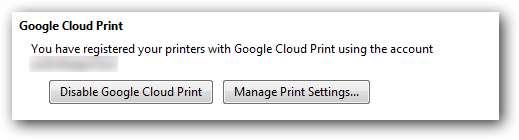
หากคุณคลิกที่จัดการการตั้งค่าการพิมพ์คุณจะเข้าสู่หน้าเว็บอื่นเพื่อลบเครื่องพิมพ์ออกจากการพิมพ์บนคลาวด์ นอกจากนี้ยังเป็นหน้าที่คุณสามารถดูงานพิมพ์ที่ใช้งานอยู่และแบ่งปันเครื่องพิมพ์ได้
หมายเหตุ: ไม่ปรากฏว่าเปิดใช้งานการแชร์เครื่องพิมพ์อยู่ในขณะนี้
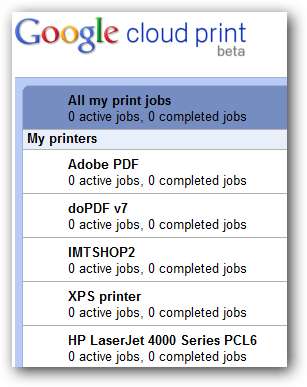
เมื่อกำหนดค่าเครื่องพิมพ์ของคุณแล้วให้ไปที่ลิงก์ทดสอบการพิมพ์ด้านล่างและพิมพ์แบบทดสอบ ป๊อปอัปจะถามคุณว่าคุณต้องการใช้เครื่องพิมพ์ใด คุณสามารถเลือกและเปลี่ยนตัวเลือกใด ๆ จากลิงค์ทางด้านขวา
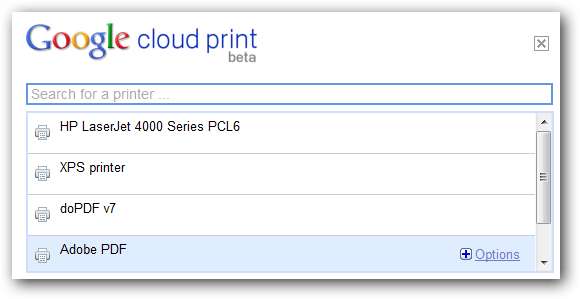
หากคุณกลับไปที่หน้าการจัดการเครื่องพิมพ์คุณจะเห็นการพิมพ์ทดสอบของคุณปรากฏขึ้นภายใต้งานพิมพ์ที่ใช้งานอยู่

งานควรพิมพ์ออกมา แต่คุณอาจผสมผลลัพธ์กับเครื่องพิมพ์เสมือนเช่นเครื่องพิมพ์ PDF โปรดจำไว้ว่าคุณลักษณะนี้เป็นรุ่นเบต้า แต่เช่นเคยคุณลักษณะนี้จะดีขึ้นเมื่อเวลาผ่านไป
ใช้ Google Cloud Print
เนื่องจากเราไม่สามารถเข้าถึงโน้ตบุ๊ก Google Chrome ได้เราจะแสดงให้คุณเห็นว่ามันทำงานอย่างไรสำหรับคนทั่วไปเช่นเดียวกับทุกคนที่มีโทรศัพท์ iPhone หรือ Android เข้าสู่ระบบอย่างง่าย gmail.com จากเบราว์เซอร์มือถือของคุณคลิกปุ่มดรอปดาวน์ที่แถบด้านบนจากนั้นคลิกพิมพ์
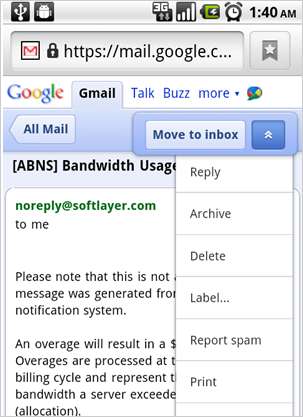
จากนั้นคุณจะเห็นรายการเครื่องพิมพ์ของคุณและคุณสามารถเลือกได้
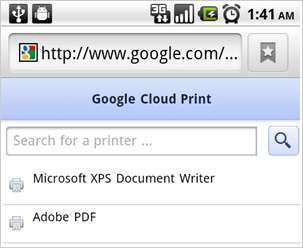
เมื่อคุณเลือกเครื่องพิมพ์เครื่องใดเครื่องหนึ่งแล้วคุณสามารถขยายตัวเลือกและเลือกโหมดสีและจำนวนสำเนาที่คุณต้องการได้
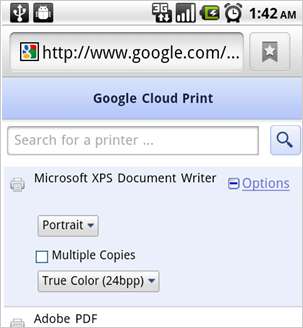
เมื่อคุณเลือกเครื่องพิมพ์แล้วให้คลิกปุ่มพิมพ์ที่ด้านล่างขวาจากนั้นเอกสารของคุณจะปรากฏบนเครื่องพิมพ์ของคุณ ใครต้องการต้นไม้?







